
Жесткий диск является незаменимым компонентом ноутбука и настольного компьютера, независимо от того, используете ли вы SSD, традиционный жесткий диск или даже аппаратный RAID-массив. Ваши личные или рабочие файлы сохраняются в нем, поэтому вам следует уделять больше внимания этому устройству. Программное обеспечение для управления разделами диска очень важно и полезно. Хороший раздел программного обеспечения могу помочь тебе:
- Сканирование диска, чтобы проверить, есть ли поврежденные сектора.
- Исправьте ошибку файловой системы и дефрагментируйте раздел, чтобы улучшить производительность компьютера.
- Изменение размера жесткого диска для оптимизации использования дискового пространства без переустановки Windows.
- Перенесите операционную систему на SSD или больший диск, если вы хотите обновить компьютер.
- Преобразование типа диска / раздела при необходимости.
Это дорого, чтобы получить такой мощный раздел программного обеспечения для вашего Windows 10 компьютер? Нет, в этой статье я расскажу бесплатное программное обеспечение для раздела Windows 10 32/64 бит. 100% бесплатно и чисто.
Годный Софт,для работы с жестким диском.
Родной бесплатный менеджер разделов для Windows 10
То же самое с предыдущими версиями, Windows 10 есть свой родной менеджер разделов — Управление дисками. Он может инициализировать новый жесткий диск, создавать и форматировать раздел для сохранения файлов, удалять раздел, изменять букву диска и путь. Помимо базовой возможности управления разделами диска, он имеет некоторые дополнительные функции, такие как:
- Сжать и расширить раздел без потери данных (в большинстве случаев). Однако не все разделы могут быть изменены. Он может только сжать раздел NTFS влево или расширить раздел NTFS, удалив непрерывный том справа.
- Конвертируйте диск между MBR и GPT, между базовым и динамическим, но это губительно, вы должны сначала удалить все разделы на диске.
- Создание томов динамических дисков и управление ими. Однако динамический диск потребляет много ресурсов сервера (ЦП, ОЗУ и т. д.). В настоящее время аппаратное обеспечение, такое как RAID-контроллер и жесткие диски, намного дешевле, аппаратный RAID-массив является лучшим выбором.

Управление дисками и свободное программное обеспечение для разделов
Динамическое управление томами дисков и деструктивное преобразование дисков бесполезно для большинства пользователей персональных компьютеров, здесь мы сравниваем только те функции, которые мы можем использовать.
| Особенности | NIUBI Partition Editor Это Бесплатно | Windows 10 Управление дисками |
| Создать, удалить, отформатировать раздел |  |
 |
| Изменить букву диска, установить Активный |  |
 |
| Сократите NTFS раздел и сделайте Unallocated справа |  |
 |
| Сократите NTFS раздел и сделайте Unallocated слева |  |
 |
| Расширить раздел NTFS с соседними незанятыми справа |  |
 |
| Расширить раздел NTFS с соседними незанятыми слева |  |
 |
| Расширить / сжать раздел FAT32 |  |
 |
| Изменить размер, переместить, объединить раздел |  |
 |
| Копировать, конвертировать, дефрагментировать, стереть, скрыть раздел |  |
 |
| Проверьте объем, тест поверхности, измените статус, установите атрибут только для чтения . |  |
 |
Лучшее бесплатное программное обеспечение для раздела диска Windows 10
Здесь очень много бесплатное программное обеспечение для раздела Windows 10 на рынке, GUI и функциональные возможности похожи, то почему NIUBI Partition Editor Бесплатное рекомендуется как лучшее? в отличие от других Windows 10 бесплатное программное обеспечение для разбиения на разделы, которое создает ловушку, отключая некоторые функции или связывая плагины и рекламные объявления, NIUBI Partition Editor Бесплатная версия на 100% бесплатна для всех домашних пользователей и на 100% чиста без каких-либо пакетов. Кроме того, в нем много передовых технологий.
1. Специальный алгоритм перемещения
Иногда, когда вы сжимаете раздел вправо или перемещаете раздел, все файлы в этом разделе должны быть перемещены в новые места. Это тяжелая работа и стоит много времени, если есть большое количество файлов. Хороший алгоритм очень важен для сокращения времени. Из-за своего уникального алгоритма перемещения файлов, NIUBI Partition Editor Бесплатно 30% до 300% быстрее, чем другие бесплатные и коммерческие разделы программного обеспечения.
2. Отмена при скважине
Когда вы изменяете размер или перемещаете раздел, другое программное обеспечение для разделов диска, включая коммерческую версию, не позволяет отменить, даже если вы сделали что-то не так. Поскольку в результате отмены часть параметров не может быть изменена, система и / или данные будут повреждены. Точно так же вы не можете принудительно завершить программы с текущими операциями или перезагрузить компьютер вручную, даже если компьютер работает медленно из-за низкого уровня ЦП / ОЗУ.
Благодаря уникальной технологии Cancel-at-well при запуске NIUBI вы можете в любой момент отменить текущие операции без потери данных. Кроме того, отмена будет сделана в мгновение ока, не ожидая долгое время, чтобы вернуться.
3. Виртуальный режим
Windows Управление дисками немедленно вступает в силу изменений, но что делать, если вы сделали что-то не так? Чтобы избежать ошибки, NIUBI Partition Editor предназначен для работы в виртуальном режиме, и все ваши операции будут перечислены в ожидании предварительного просмотра. Если вы обнаружите какие-либо неправильные операции, просто нажмите Отменить в левом верхнем углу, чтобы отменить. Ничто не будет изменено, пока вы не нажмете Apply Кнопка для подтверждения.
4. Горячее изменение размера
Многие опытные пользователи компьютеров слышали об аппаратной горячей замене, которая предназначена для предотвращения прерывания работы сервера. Для персонального компьютера не так важно, как сервер, оставаться в сети, но почему бы не полностью изменить размер раздела без перезагрузки, особенно если у вас есть другие задачи? С помощью технологии Hot-Resize, NIUBI Partition Editor имеет меньше возможностей для перезагрузки компьютера. (Закройте другие запущенные приложения и откройте файлы/папки в разделе, который вы хотите изменить, перед запуском NIUBI.)
5. Простота в использовании
Вам просто нужно щелкнуть, перетащить карту на карте, чтобы изменить разделы диска, любой может использовать это бесплатное программное обеспечение для разделов хорошо для вашего Windows 10 ноутбук или настольный компьютер. Смотри видео руководство как работать.
6. 1-секундный откат
На вашем компьютере много ценных файлов, таких как семейные фото / видео, рабочие документы / проекты, но существует потенциальный риск повреждения системы и потери данных, когда изменение размера разделов диска или сделай другую операцию. NIUBI Partition Editor имеет уникальный 1 второй откат технология защиты системы и данных. Он автоматически и быстро возвращает компьютер в исходное состояние, если что-то пойдет не так. (По-прежнему предлагается сначала сделать резервную копию.)
Эта технология и конструктор загрузочных носителей не включены в бесплатную версию, это единственное отличие от платной версии.
Скачать бесплатную программу для Win10
Скачать это бесплатное программное обеспечение раздела в вашем Windows 10 компьютер, вы увидите главное окно с 5 разделами.

- Все отдельные разделы с подробными параметрами.
- Все физические и виртуальные диски (RAID-массив) с графической структурой.
- Доступные операции для выбранного диска или раздела. (Вы увидите те же параметры, щелкнув правой кнопкой мыши.)
- Ожидающие операции, все выполняемые вами операции не будут выполнены немедленно, вместо этого они будут перечислены там как ожидающие.
- Отменить, повторить или apply незавершенные операции.
В отличие от других инструментов, НИУИБИ Partition Editor только перечисляет доступные операции для поддержания чистоты интерфейса, недоступные опции скрываются автоматически.
Источник: www.hdd-tool.com
4 полезные программы для работы с жесткими дисками


Рассказываем про утилиты, которые помогут при любых проблемах с жесткими дисками.

Жесткий диск — одна из самых важных комплектующих в компьютере. От его здоровья зависят все хранящиеся данные. К сожалению, возможностей утилит, встроенных в операционную систему, не всегда достаточно. В сегодняшней статье мы расскажем вам про софт, который может быть полезен для различных операций с жесткими дисками.
AOMEI Partition Assistant
Что умеет: управлять разделами данных без потери информации.
Одна из самых популярных программ для простых операций с файлами. Способна копировать данные с одного диска на другой, изменять размер разделов, объединять и разделять их, переносить операционную систему с одного диска на другой и многое другое.
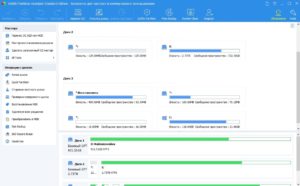
В сравнении с классическим менеджером по управлению дисками, имеет расширенный функционал. Но, к сожалению, в бесплатной версии продукта доступно ограниченное количество функций. За полный фарш, традиционно, придется доплатить.
Преимущества
Поддерживается русский язык
Простой и понятный интерфейс
Огромный функционал
Недостатки
Ограниченное количество функций в бесплатной версии
Нет Portable-версии
AOMEI Backupper
Что умеет: создавать любые бэкапы.
Еще один софт от тех же разработчиков. Предназначен для создания любых видов бэкапов: системы, дисков, разделов… Здесь также простой и интуитивно понятный интерфейс. Поддерживается русский язык.
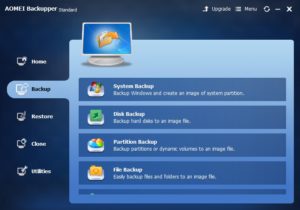
В отличии от встроенного в Windows архиватора, Backupper рациональнее использует дисковое пространство. Но за это приходится расплачиваться временем. При выборе максимального уровня сжатия, процесс создания образа может длиться очень долго, в зависимости от объема диска. Существует возможность восстановления системы из бэкапа в режиме DOS, когда операционная система не загружается. Клонирование системы, создание бэкапа диска, архивация разделов — в общем, эта программа про всё, что связано с резервацией данных.
Преимущества
Поддерживается русский язык
Широкие возможности резервации
Простой интерфейс
Поддерживается режим DOS
Недостатки
Нет Portable-версии
Не все функции доступны в бесплатной версии
Crystal Disk Info
Что умеет: тестировать состояние жестких дисков.
Программа для мониторинга состояния винчестеров. Расскажет вам всю информацию об установленных накопителях: их прошивка, серийный номер, скорость вращения, температура и даже общее время работы. Отображает также здоровье жесткого диска на основе показателей его атрибутов: ошибок чтения, переназначенных секторов, нестабильных блоков и т. д.
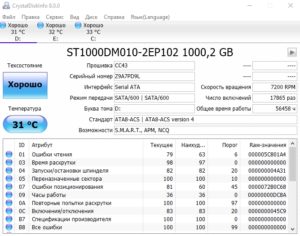
Хотя инструмент для лечения всяких болячек присутствует, он всё же несколько скудноват. Но вот, что касается информации — утилита бесспорный лидер среди конкурентов.
Преимущества
Показывает обильное количество информации
Имеется Portable-версия
Поддерживается русский язык
Источник: ichip.ru
Описание топ-12 программ для работы с жесткими дисками в ОС Windows 10
Незаменимой частью компьютера является жесткий диск или твердотельный накопитель. Он хранит пользовательские данные и приложения. Именно из-за проблем, связанных с HDD (SSD), ПК чаще всего выходит из строя. Чтобы этого не произошло, нужна программа для работы с жесткими дисками на операционной системе Windows 10. Подобный софт предотвращает возникновение неполадок путем предварительной разбивки на отсеки, а также при помощи встроенных средств диагностики.

HP USB Disk Storage Format Tool
Несмотря на то, что эта утилита лишена перевода на русский язык, разобраться в ее возможностях ни для кого не составит труда. После установки и запуска перед пользователем всплывает небольшое окно, где предлагается выбрать диск, с которым в дальнейшем будет осуществляться работа.
На заметку. В HP USB Disk Storage Format Tool можно выбрать не только встроенный накопитель, но и USB-флешку.
Среди доступных действий по управлению HDD представлены варианты сжатия, сканирования и форматирования накопителя. Если жесткий диск работает некорректно, то следует отметить галочкой пункт «Correct errors» и нажать на кнопку «Check Disk». Далее запустится процесс анализа и устранения ошибок.
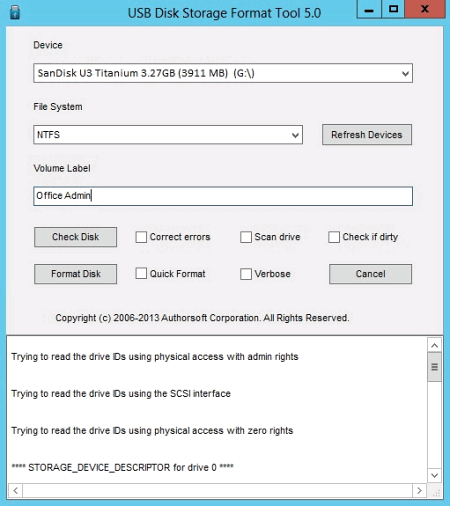
Victoria HDD
Намного более сложный инструмент с точки зрения функционала, также лишенный русского языка. При работе с Victoria HDD знание английского уже становится обязательным. Во вкладке «Tests» выполняется проверка жесткого диска на его общее состояние и наличие ошибок. По итогам проверки на информативной схеме отображаются поврежденные места накопителя, а в нижней части экрана высвечиваются логи проделанной работы.
Во вкладке «Standard» показана общая информация о диске, ну, а вкладка «Smart» позволяет переназначить сектора HDD. Если вы слабо разбираетесь в компьютерной технике или не обладаете достаточным уровнем знаний английского языка, от приложения Victoria лучше отказаться в пользу других программ из подборки.

AOMEI Partition Assistant Pro
Утилита, которая позиционирует себя в качестве профессионального ассистента по работе с дисками, действительно оправдывает название. В отличие от ранее рассмотренных программ, в AOMEI Partition Assistant Pro есть русский язык, значительно упрощающий процесс взаимодействия.
Все меню приложения разбито на вкладки:
- «Система»;
- «Диск»;
- «Раздел»;
- «Мастер»;
- «Параметры»;
- «Справка».
В первых двух приводится информация относительно версии ПО и характеристик накопителя, а следующие три необходимы для управления диском. Есть функция разбивки на разделы, проверки на ошибки и форматирования HDD (SSD). При возникновении вопросов рекомендуется открыть пункт «Справка», а новичкам лучше предварительно изучить «Учебник», вшитый в AOMEI Partition Assistant Pro.
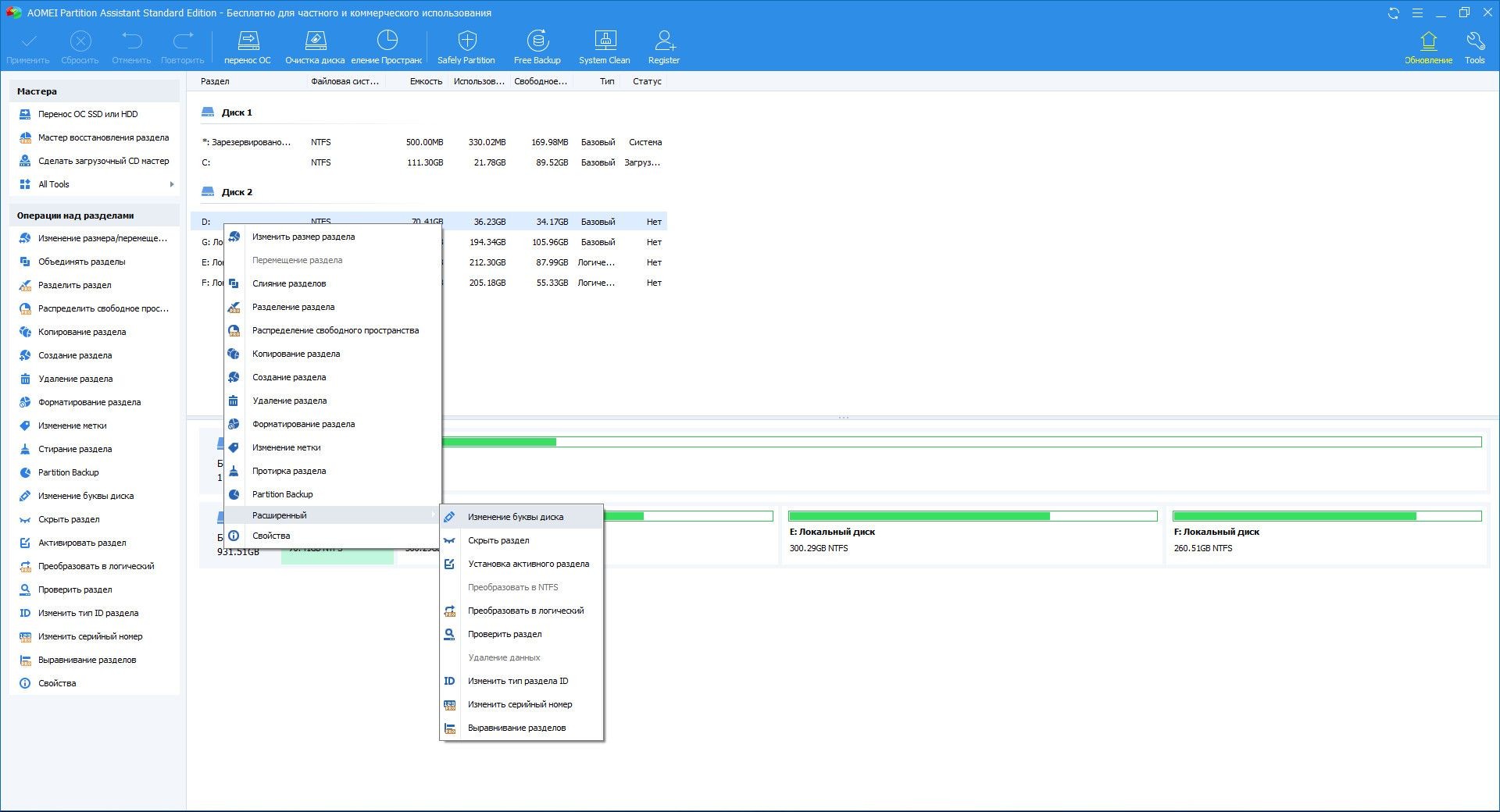
AOMEI Partition Assistant Standard Edition
Упрощенная версия инструмента для управления накопителями, которая отличается от ранее рассмотренной программы урезанным функционалом. Впрочем, опции вроде проверки HDD, форматирования и разбивки доступны даже здесь. Даже при том, что приложение располагает встроенным учебником, обращение к нему не является обязательным. Благодаря локализации пользователь с легкостью найдет необходимый пункт меню и осуществит задуманное действие.

HDD Raw Copy Tool
Возвращаемся к более простым утилитам, среди которых выделяется HDD Raw Copy Tool. Основная задача программы – копирование информации с одного накопителя на другой. Клонированию поддаются как мультимедийные файлы, так и документы со скрытыми атрибутами.
Прежде чем использовать приложение, нужно убедиться, что накопитель соответствует одному из следующих интерфейсов: SATA, IDE, SCSI, SAS, USB и FIREWIRE. Если диск соответствует обозначенным стандартам, то можно смело переходить к копированию данных. Остальные функции в HDD Raw Copy Tool не предусмотрены. Разве что стоит отметить возможность восстановления утраченных файлов в связи с выходом жесткого диска из строя.

Acronis Disk Director
Достойная программа на русском языке, в некотором смысле представляющая собой копию AOMEI Partition Assistant Pro. Однако, не факт, что именно продукт AOMEI стал первооткрывателем в своей категории. Acronis Disk Director предлагает схожий набор функций восстановления и дефрагментации HDD.
Особого внимания заслуживает детально проработанный интерфейс, не оставляющий ни единого вопроса у пользователя. Меню выглядит понятным, так как информация о дисках изначально выводится на главный экран, а операции выполняются через вкладку «Действия».

MiniTool Partition Wizard
Еще одно приложение, которое можно поставить в один ряд с разработкой AOMEI. В MiniTool Partition Wizard представлены функции объединения и разделения дисков, а также масса других полезных опций. Интерфейс выполнен на русском языке, а взаимодействие с накопителями осуществляется через специальные вкладки.
На главном экране приложения показано общее состояние HDD с точки зрения свободного места. В левой части экрана отображается список доступных действий. Здесь находятся не только кнопки для копирования файлов или дефрагментации диска, но и панели запуска всевозможных проверок. При должном отношении к накопителю у пользователя никогда не возникнет проблем с жестким диском, а MiniTool Partition Wizard станет отличным помощником для выявления ошибок на первоначальной стадии.
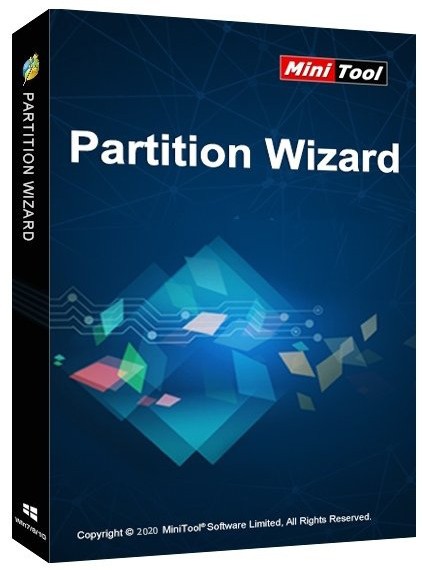
HDD Low Level Format Tool
Простой инструмент для форматирования жесткого диска и определения сбоев в его работе. HDD Low Level Format Tool умело справляется с последствиями воздействия вредоносного ПО, а также полностью удаляет информацию, что наверняка пригодится тем, кто решил распрощаться со старым накопителем.
Приложение обладает поддержкой большинства интерфейсов, а меню утилиты состоит из вкладки с информацией о диске и панелью инструментов. Поэтому даже при отсутствии русского языка HDD Low Level Format Tool выглядит понятной программой.

EaseUS Partition Master
Теперь о более сложном инструменте. Если вы ищите русскоязычную программу для работы с дисками, то можно смело обойтись EaseUS Partition Master. С точки зрения функциональности она не имеет преимуществ по сравнению с MiniTool Partition Wizard и Acronis Disk Director, однако все равно является востребованной за счет дотошно проработанного меню и возможности единовременного копирования всех разделов накопителя.

Eassos PartitionGuru
Простое оформление программы идет ей одновременно как в плюс, так и в минус. С одной стороны, интерфейс Eassos PartitionGuru позволяет в кратчайшие сроки разобраться с функционалом приложения, с другой – утилита выглядит устаревшей на фоне предложений конкурентов.
Важно. Программа обладает интересной функцией создания виртуального RAID-массива, чем не могут похвастать другие похожие приложения.
Главная цель, ради которой пользователи устанавливают Eassos PartitionGuru на компьютер, – продвинутый редактор секторов. Он позволяет быстро получить доступ к нужному разделу и просканировать его на наличие ошибок.
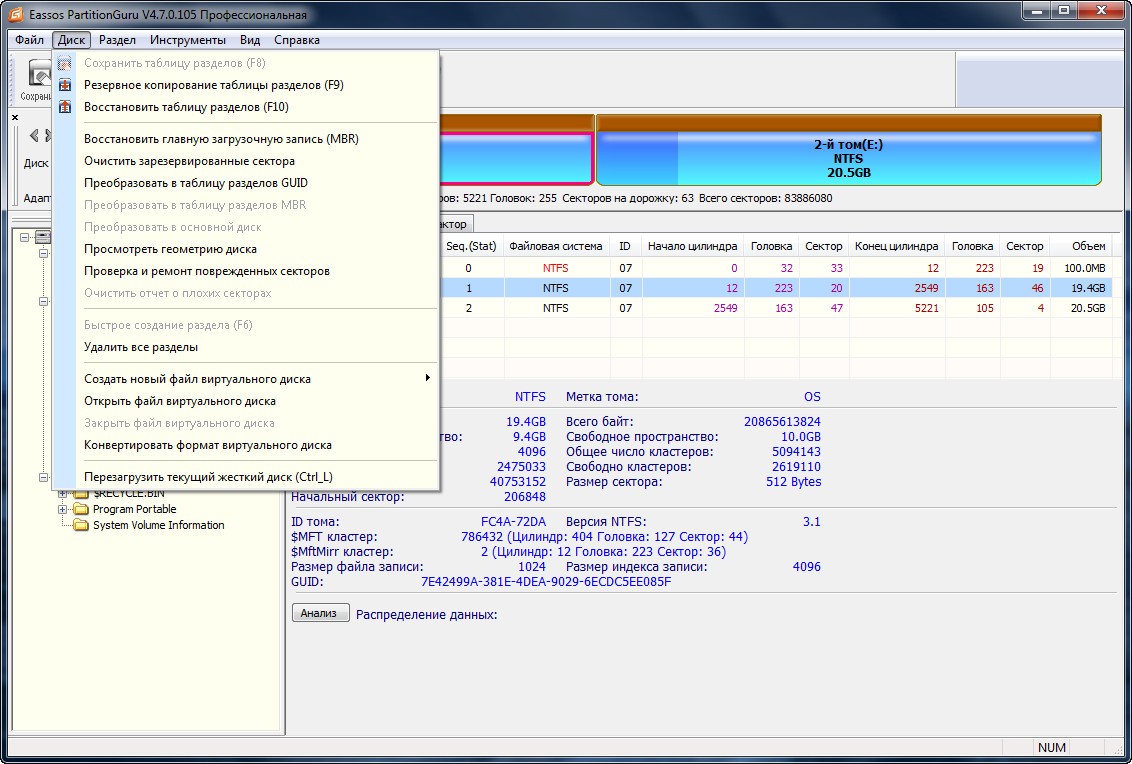
Macrorit Disk Partition Expert
Очередная утилита, справедливо относящаяся к списку программ вроде EaseUS Partition Master, AOMEI Partition Assistant и Acronis Disk Director. Сходства касаются как оформления меню, так и списка доступных функций. И в этом случае на первый план выходит наличие русского языка, чем, к сожалению, Macrorit Disk Partition Expert похвастать не может. Приходится ограничиваться англоязычным интерфейсом. Зато распространяется софт совершенно бесплатно.

WonderShare Disk Manager
Последняя программа в списке не является последней по части функциональности и удобства. WonderShare Disk Manager – хороший инструмент, позволяющий выполнить глубокое сканирование накопителя, а затем в течение нескольких минут исправить любые сбои, вызванные неосторожностью пользователя или вмешательством вирусов.
Функции вроде дефрагментации и объединения томов HDD представлены без обязательной очистки. Следовательно, в процессе выполнения операции владелец компьютера не потеряет ни один килобайт информации. Но, учитывая наличие только англоязычного интерфейса, каждое действие нужно обдумывать. В противном случае возникнет риск потери данных из-за случайного нажатия кнопки «Форматировать» вместо «Сканировать».
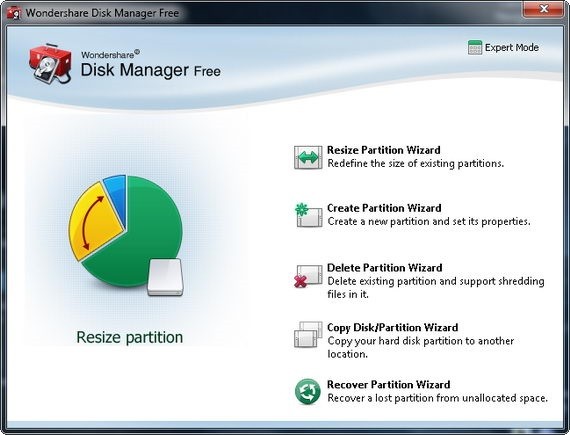
Источник: it-tehnik.ru